Выбор изображений для панели инструментов
Выбор изображений для панели инструментов
Наконец, непременным атрибутом любого "приличного" пользовательского элемента управления должно быть изображение, представляющее этот элемент управления в окне панели инструментов. В настоящий момент при выборе пользователем CarControl среда разработки покажет этот тип в панели инструментов со стандартной пиктограммой "зубчатки". Чтобы указать пользовательское изображение, первым шагом должно быть добавление в проект нового файла *.bmp (CarControl.bmp), размеры которого должны быть 16?16 пикселей (устанавливаются с помощью свойств Width и Height). Мы просто используем изображение Car из примера TreeView.
После создания подходящего изображения используйте атрибут [ToolboxBitmap] (который применяется на уровне типа), чтобы назначить это изображение своему элементу управления. Первым аргументом конструктора атрибута должна быть информация типа для элемента управления, а вторым аргументом – имя файла *.bmp без расширения.
[DefaultEvent("AboutToBlow"), DefaultProperty("Animate"),
ToolboxBitmap(typeof(CarControl), "CarControl")]
public partial class CarControl: UserControl {...}
Заключительным шагом является выбор значения Embedded Resource для свойства Build Action (с помощью окна свойств), чтобы данные соответствующего изображения были встроены в компоновочный блок (рис. 21.33).
Замечание. Причиной встраивания файла *.bmp вручную (в отличие от случая использования типа ImageList) является то, что вы не назначаете файл CarControl.bmp элементу пользовательского интерфейса в режиме проектирования, поэтому соответствующий файл *.resx не получает соответствующих обновленных данных.
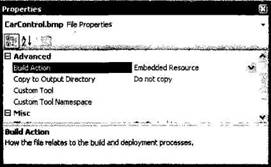
Рис. 21.33. Встраивание ресурсов изображения
После перекомпиляции вашей библиотеки Windows Controls вы можете снова загрузить предыдущий проект CarControlTestForm. Щелкните правой кнопкой на имеющейся пиктограмме CarControl в окне Toolbox и выберите Delete (Удалить).
Затем снова добавьте элемент CarControl в панель инструментов (с помощью щелчка правой кнопкой мыши с последующим выбором Choose Items). На этот раз вы должны увидеть в окне панели инструментов свой пользовательский точечный рисунок (рис. 21.34).
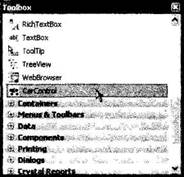
Рис. 21.34. Пользовательская пиктограмма на панели инструментов
На этом наше обсуждение вопросов создания пользовательских элементов управления Windows Forms завершается. Я надеюсь, что этот пример вызвал у вас интерес к разработке пользовательских элементов управления. Здесь была использована стандартная для учебников автомобильная тема, но вы можете представить себе пользовательский элемент управления, отображающий круговую диаграмму, построенную на основе содержимого соответствующей таблицы из базы данных, или элементы управления, расширяющие функциональные возможности стандартных элементов пользовательского интерфейса.
Замечание. Чтобы узнать больше о разработке пользовательских элементов управления Windows Forms, обратитесь к книге Matthew MacDonald, User Interfaces In C#: Windows Forms and Custom Controls (Apress, 2002).
Исходный код. Проект CarControlLibrary размещен в подкаталоге, соответствующем главе 21.
Более 800 000 книг и аудиокниг! 📚
Получи 2 месяца Литрес Подписки в подарок и наслаждайся неограниченным чтением
ПОЛУЧИТЬ ПОДАРОКЧитайте также
8.3. Панели инструментов
8.3. Панели инструментов Как и более ранние версии операционной системы, Windows 7 также позволяет работать с панелями инструментов для быстрого запуска программ или доступа к ресурсам. Количество подобного рода панелей ограничено лишь вашими потребностями. Кроме того,
Панели инструментов
Панели инструментов Команды AutoCAD на панелях инструментов представлены в виде пиктограмм. Если задержать указатель мыши на пиктограмме, рядом с ней появляется название соответствующей команды, помещенное в маленький прямоугольник.Если в правом нижнем углу пиктограммы
Панели инструментов
Панели инструментов По умолчанию главная панель инструментов отображается под строкой меню в верхней части окна программы.Использование панелей инструментов – один из наиболее удобных способов выполнения большинства команд, для чего достаточно одного щелчка кнопкой
Панели инструментов
Панели инструментов Панели инструментов являются графическим интерфейсом команд программы AutoCAD, то есть выполняют соответствующие им функции. О назначении кнопки вы можете узнать, подведя к ней указатель мыши. При этом появится всплывающая подсказка с кратким
Глава 9 Панели инструментов
Глава 9 Панели инструментов Панели инструментов в Adobe Photoshop — незаменимые помощники при работе с изображениями. Панели инструментов можно отображать на экране и убирать с него, группировать по собственному усмотрению, изменять размеры и располагать в удобной для вас
Панели инструментов
Панели инструментов Команды AutoCAD на панелях инструментов представлены в виде пиктограмм. Если задержать указатель мыши на пиктограмме, рядом с ней появляется название соответствующей команды, помещенное в маленький прямоугольник.Если в правом нижнем углу пиктограммы
Панели инструментов
Панели инструментов Команды AutoCAD на панелях инструментов представлены в виде пиктограмм. Если задержать указатель мыши на пиктограмме, рядом с ней появляется название соответствующей команды, помещенное в маленький прямоугольник.Если в правом нижнем углу пиктограммы
Панели инструментов
Панели инструментов На панелях инструментов (см. рис. 2.1) расположены кнопки для вызова многих функций программы Sound Forge. Каждая панель содержит набор инструментов для выполнения сходных или связанных между собой задач, поэтому удобно отображать лишь те панели, к которым
Панели инструментов
Панели инструментов Панель инструментов – область графического интерфейса, содержащая элементы управления, выполненные чаще всего в виде кнопок, с помощью которых можно вызвать необходимую команду или меню. С ArchiCAD поставляется 15 предварительно настроенных панелей
Панели инструментов
Панели инструментов Панели инструментов являются графическим интерфейсом команд программы AutoCAD. Визуально это графические кнопки, вызывающие соответствующие им команды. Помимо графического изображения, о назначении кнопки вы можете узнать, подведя к ней указатель
Панели инструментов
Панели инструментов Команды AutoCAD на панелях инструментов представлены в виде пиктограмм. Если задержать указатель мыши на пиктограмме, рядом с ней появляется название соответствующей команды, помещенное в маленький прямоугольник.Если в правом нижнем углу пиктограммы
Перемещение панели инструментов
Перемещение панели инструментов Для перемещения панели инструментов следует прижать маркер на строке заголовка панели инструментов InterWrite и переместить данную панель в нужное место
Перемещение панели инструментов
Перемещение панели инструментов Перемещение панели инструментов (рис. 6.5) в удобное для пользователя место осуществляется с помощью маркера, прижатого к поверхности доски. Для изменения ориентации с вертикальной на горизонтальную необходимо прижать маркер к кнопке
13.1.2. Панели инструментов
13.1.2. Панели инструментов Как уже отмечалось ранее, панели инструментов используются для быстрого доступа к командам главного меню. В большинстве случаев вы будете использовать три панели инструментов, изображенные на рис. 108:Стандартная — дублирует некоторые команды
Панели инструментов
Панели инструментов Как и в любом стандартном окне Windows, в окне Microsoft Word есть строка меню (рис. 3.4) и панели инструментов. Рис. 3.4. Строка меню Microsoft WordПанель инструментов состоит из кнопок со значками (рис. 3.5). Рис. 3.5. Панель инструментовЩелчок по такой кнопке позволяет